Como limpar cookies / cache para um único site no iPhone ou iPad

Limpar o cache do iPhone ou iPad é realmente fácil, mas isso fará com que você saia de todos os sites que você foram registrados anteriormente, e limpe quaisquer outras preferências baseadas em cookies. Então, se você quiser apenas limpar cookies ou cache para um único site?
Felizmente, isso também é muito fácil ... embora não tão simples, já que você terá que vasculhar uma lista de todos os sites que já visitou ou
Você pode estar se perguntando por que se incomodaria em fazer isso, e a resposta é simples: se um determinado site está se comportando mal, você pode limpar o cache e os cookies apenas para esse site, faça o login novamente e, às vezes, o problema será resolvido.
Limpar cookies / cache para um site específico
Primeiro, abra o aplicativo Configurações, localize o Safari no lado esquerdo e role para baixo. até ver o avançado no lado direito. Se você estiver usando um iPhone, ele não será exibido assim, mas você poderá descobrir isso facilmente.
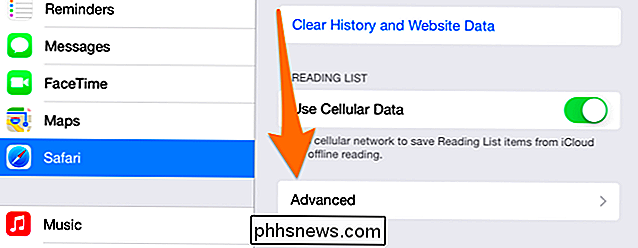
Agora pressione o botão Dados do site.
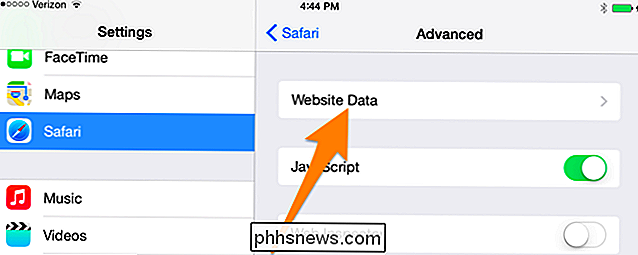
E agora pressione o botão Editar texto na parte superior. canto direito.
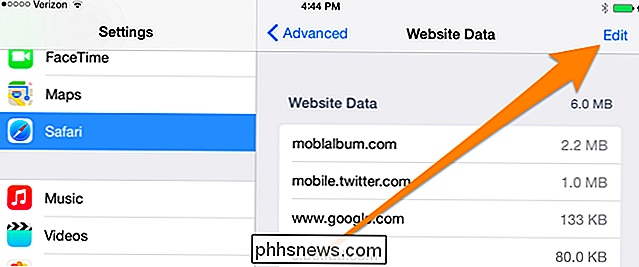
Agora você verá uma lista dos sites que colocaram cookies no seu dispositivo. Você provavelmente precisará expandir para mostrar todos os sites e navegar pela lista. Depois de encontrar o que você quer limpar, basta apertar o ícone vermelho menos e, em seguida, pressione Delete, assim como você faria na maioria dos aplicativos iOS.
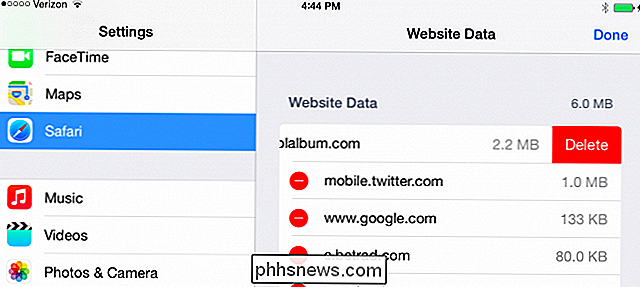
Não há muito mais do que isso.

Como usar o modo de tela dividida do Android Nougat
É Incrível que tenha demorado tanto, mas o Android 7.0 Nougat finalmente tem a capacidade de executar dois aplicativos na tela ao mesmo tempo. Claro, a capacidade de usar dois aplicativos ao mesmo tempo no Android não é uma idéia nova - na verdade, a Samsung e a LG já fazem isso há algum tempo. A coisa é, as opções de terceiros são geralmente limitadas a um punhado de aplicativos que foram modificados para funcionar com força com a tela dividida.

Como instalar e usar uma estação de trabalho no estilo Mac OS X no Ubuntu 14.04
Você mudou do Mac para o Linux e perdeu o ativador do estilo do Mac OS X? Ou talvez você queira apenas um dock diferente do Unity Launcher em sua máquina Linux. O Cairo-Dock é um dock personalizável que você pode adicionar ao seu desktop Linux. NOTA: Quando dizemos para digitar algo neste artigo e há citações ao redor do texto, NÃO digite as aspas, a menos que especifique o contrário.



